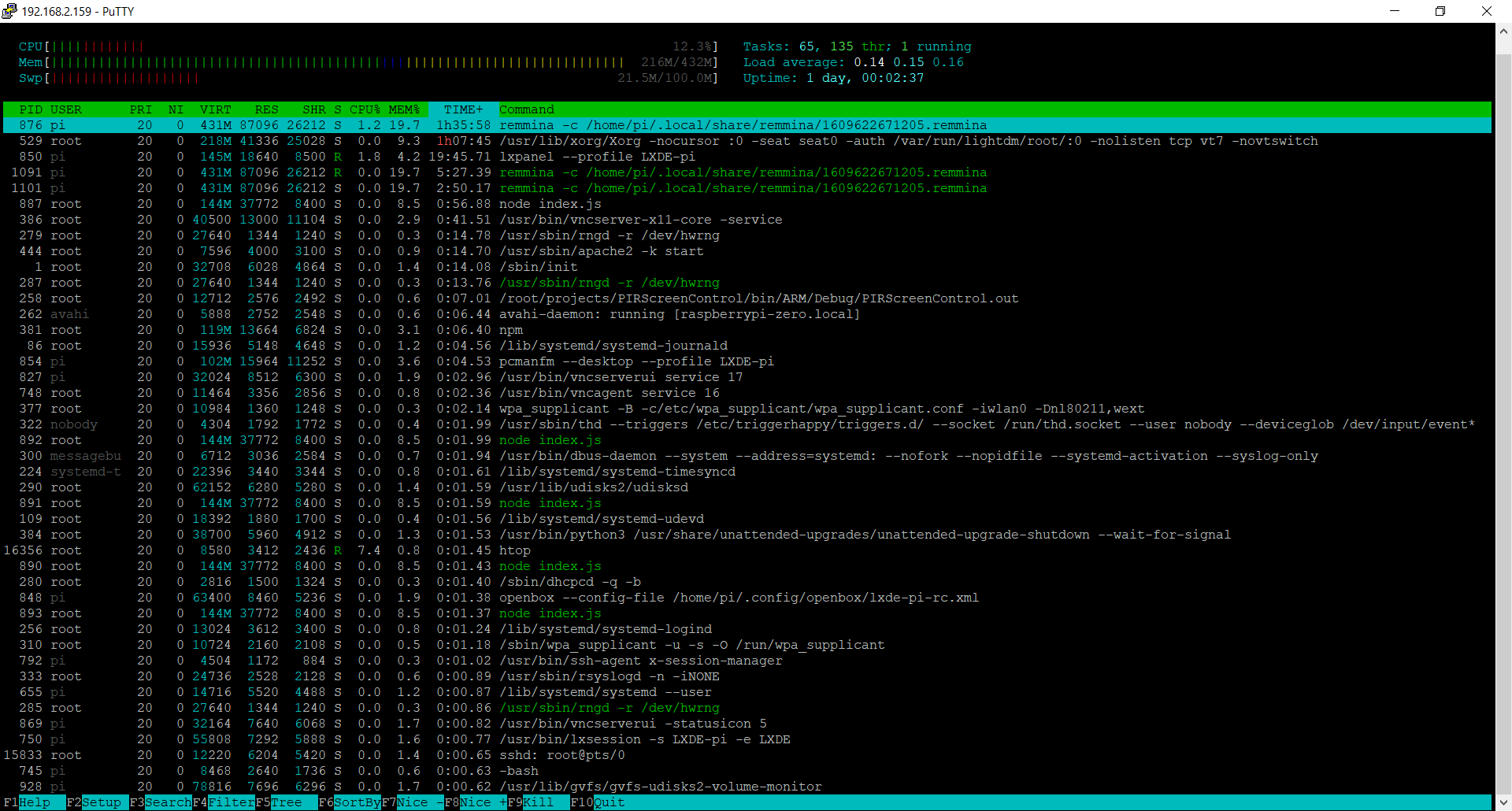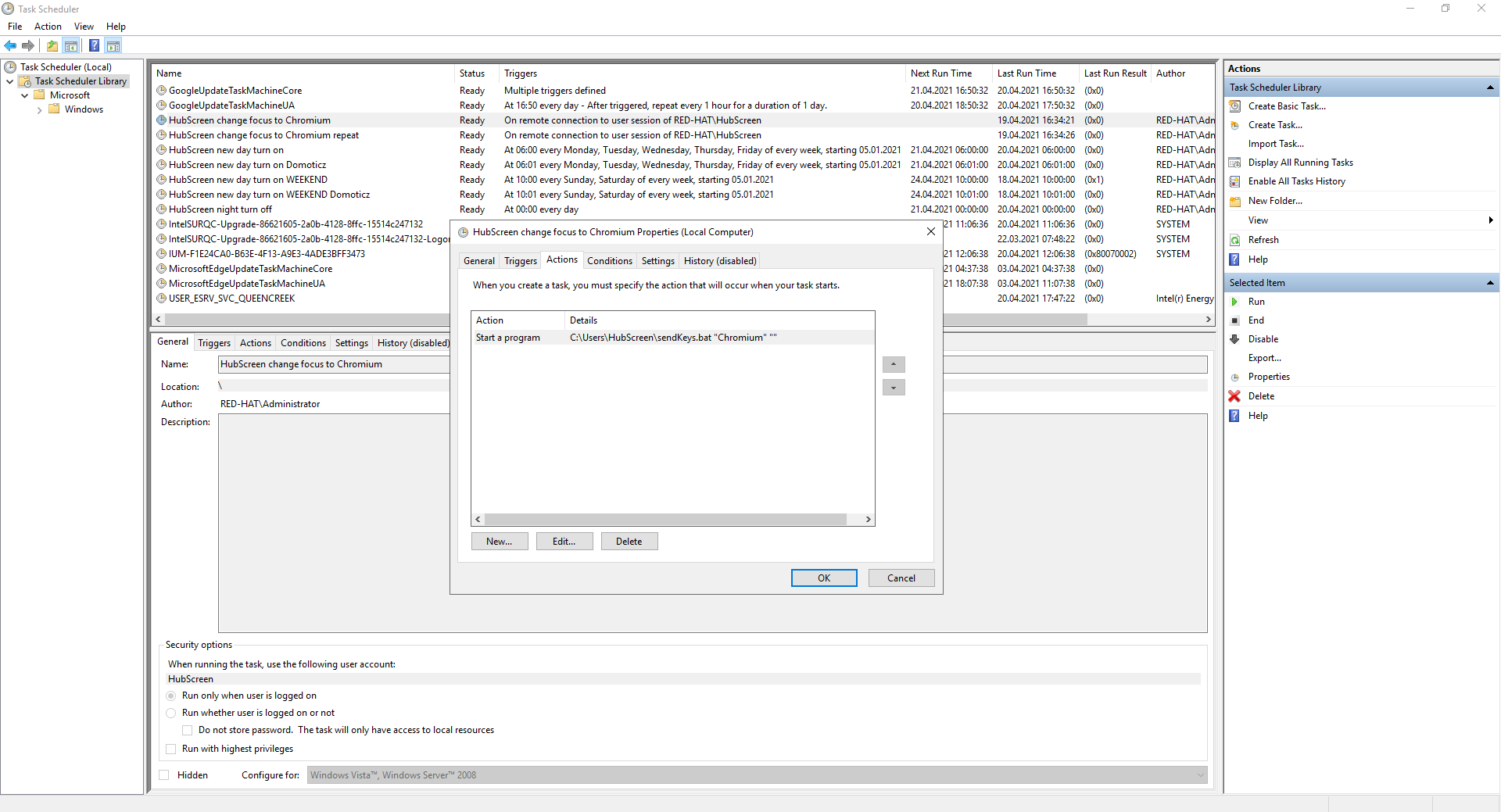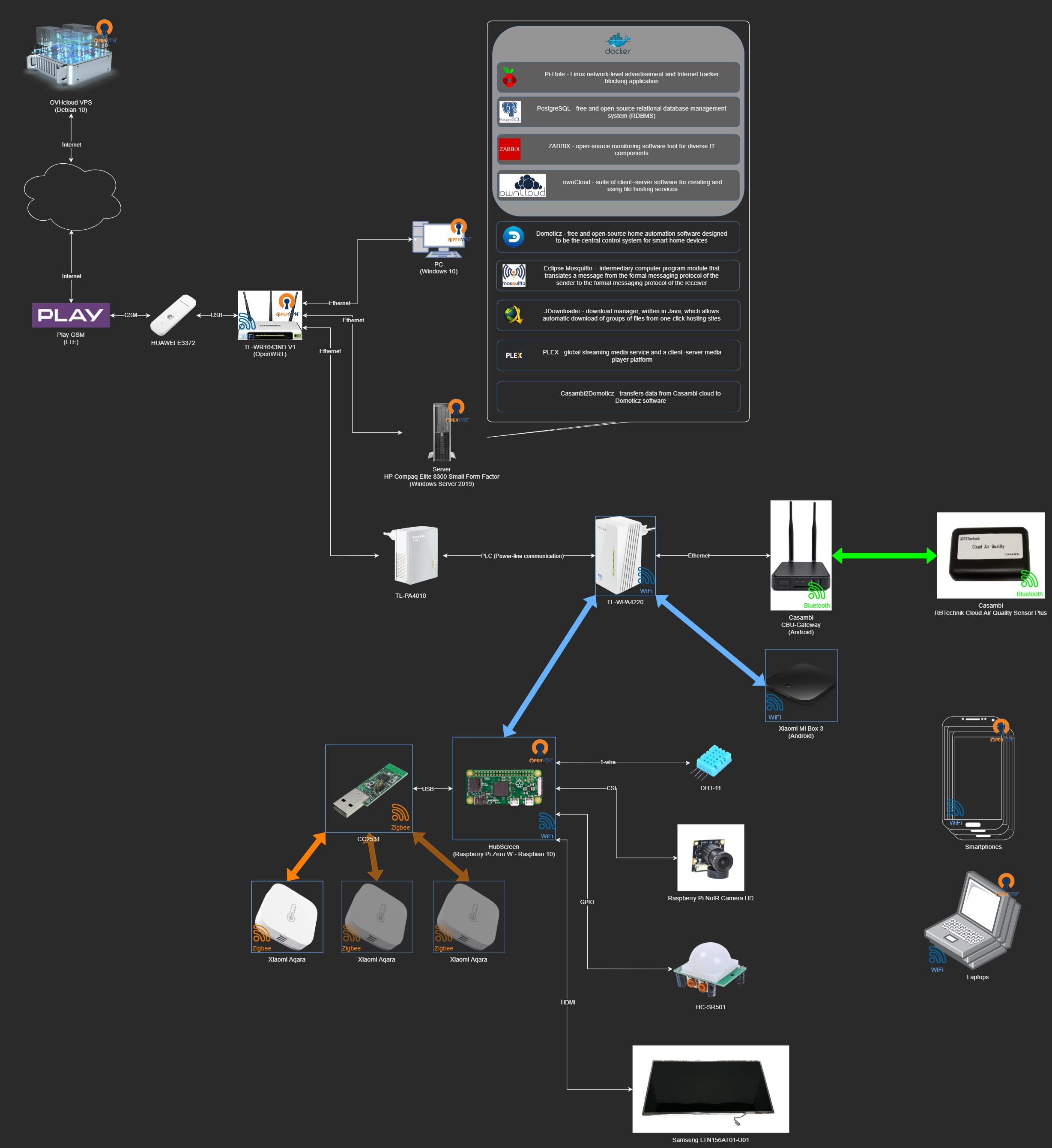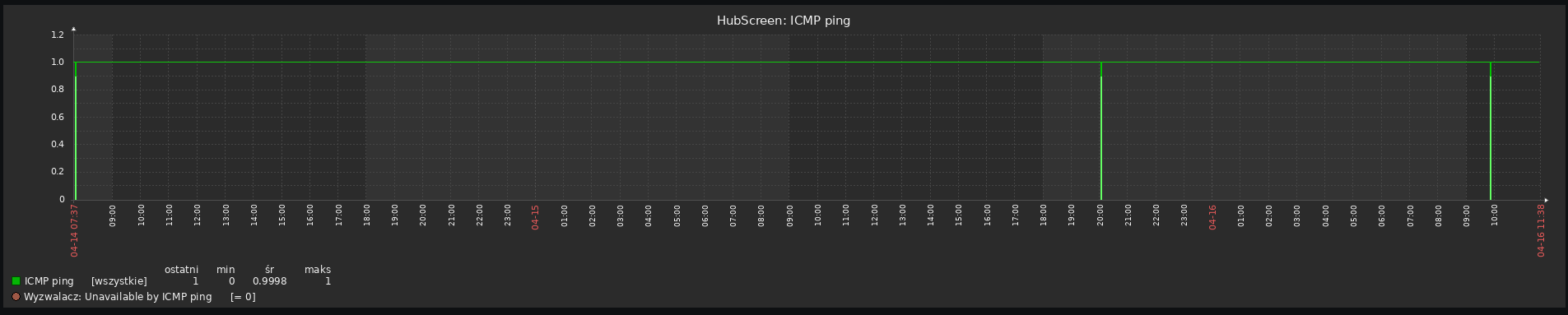Wstęp
Sezon wakacyjny już dawno za mną, więc mogę podsumować jeden z moich pomysłów. A chodzi o sierpniowy wyjazd, podczas którego postanowiłem skorzystać z Traficara jako środka transportu. Szczegóły poniżej 🙂
Planowanie
Miejscem wycieczki miały być Góry Sowie, czyli Dolny Śląsk. Jako bazę wypadową wybrałem miasto Dzierżoniów ze względu na zbliżoną odległość do wszystkich interesujących atrakcji w okolicy. Z Gdańska kawałek jest (dokładnie 548 km co daje prawie 6h jazdy samochodem). Żeby nie marnować całego dnia, a po przyjeździe nie być do niczego, jako alternatywę wyznaczyłem trasę pociągiem do Wrocławia (ok. 5h jazdy). Został jeszcze problem z odcinkiem Wrocław – Dzierżoniów (ok. 60 km). I tutaj z pomocą miał przyjść Traficar. Niestety w Dzierżoniowie nie ma strefy Traficara, co uniemożliwiało zakończenia wynajmu w mieście docelowym. I wtedy narodził się pomysł na zorganizowanie całej wycieczki wynajętym we Wrocławiu samochodem.
Szacowany koszt Traficara dla trasy z Gdańska do Dzierżoniowa to ok. 380 zł (+ koszty ewentualnych autostrad). Dla pociągu IC + Traficara z Wrocławia do Dzierżoniowa wyszło 162,71 zł. Dodatkowo w pociągu było można się wyspać i pooglądać seriale. Czyli druga opcja była najlepsza (no i miałem 50% zniżki w postaci wycieczki z dziewczyną 😉 ).
Polowanie
Po dojechaniu pociągiem do Wrocławia należało znaleźć jakiegoś wolnego „Traficzka”. Koło dworca głównego były akurat dwa. Na szczęście przed wyruszeniem w jego stronę zorientowałem się, że oba są modelami Renault Clio IV, a nie po to płacę tyle za wynajem, żeby teraz jeździć takim „starociem” 😉 Najbliższe Renault Clio V było spory kawałek drogi spacerem od dworca, ale nie po to są kółka w walizkach, żeby mnie to zniechęciło 😉 Nad głową słoneczna pogoda, więc nie było przeciwskazań, żeby trochę się zmęczyć po tak długim czasie w pociągu.
Skończyło się na dopłacie 1,95 zł do naszej rezerwacji. Dodatkowo po wędrówce okazało się, że do najczystszych samochód nie należał (niestety w środku), ale już nie starczyło sił, żeby po takim spacerze szukać kolejnego samochodu. Po chwili „klima” ustawiona, Android Auto skonfigurowane, Yanosik włączony – a więc w drogę. Niestety nie udało się zamocować uchwytu na telefon (deska rozdzielcza była tak zakurzona, że przyssawka co chwilę się odklejała). Na szczęście miałem obok siebie współtowarzyszkę podróży, którą mianowałem na stanowisko operatora nawigacji samochodowej. Po zatrzymaniu się na wszystkich światłach we Wrocławiu i ok. godzinie jazdy udało się dotrzeć do hotelu. Na ten dzień był to koniec samochodowych wycieczek.
Podróżowanie

Samochód na górskich serpentynach sprawdzał się bez zarzutu. Android Auto też robiło robotę (szkoda, że Yanosik zrobił aktualizację w trakcie wyjazdu i nie udało się skorzystać z „samochodowej” wersji aplikacji).


Z nowych funkcji z którymi miałem do czynienia to bardzo doceniłem funkcję automatycznego otwierania i zamykania samochodu w zależności od położenia karty służącej jako kluczyk. Wadą takiego rozwiązania była możliwość pozostawienia uruchomionego silnika, bo niestety silnik w używanym modelu był bardzo cichy (trzeba było weryfikować jego działanie poprzez obrotomierz).
Uzupełnianie płynów
Z szacunków wynikało, że samochód podczas wynajmu będzie musiał przemierzyć ok. 505 km czego bak Clio raczej nie przewidywał. W związku z tym trzeba będzie zaliczyć jakieś tankowanie podczas wyjazdu.
W samochodzie, w osłonie przeciwsłonecznej, umieszczona była karta paliwowa Orlenu. Na szczęście obok hotelu znajdowała się stacja benzynowa potrzebnej firmy.
I tak przed jednym z wyjazdów na szlak zahaczyłem o Orlena (regulamin mówi, że tankować można dopiero, gdy stan w zbiorniku paliwa jest niższy niż 30%, więc najpierw trzeba było wyjeździć początkowy stan). Do baku, w przypadku Clio V, lejemy zwykłą „dziewięćdziesiątkę piątkę”.
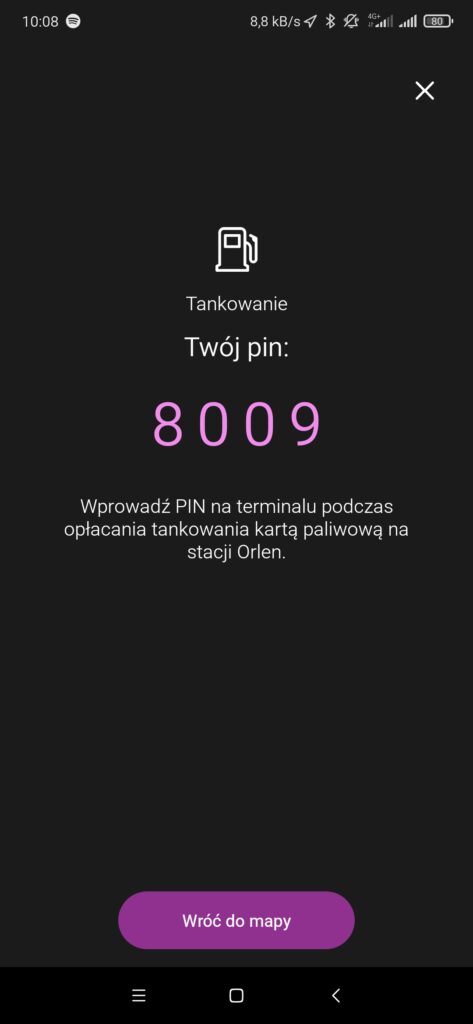
Tankowanie należy opłacić z wykorzystaniem dołączonej karty paliwowej. Przy płatności potrzebna jest wiedza o:
- kodzie PIN – generowany z poziomu aplikacji (tylko po wyłączeniu silnika 😉 ) i ważny przez 30 minut (kod najlepiej wygenerować przed rozpoczęciem tankowania),
- aktualnym stanie przejechanego dystansu przez samochód (do odczytania z deski rozdzielczej).

Szybko, miło i raczej bezboleśnie 😉
Podsumowanie
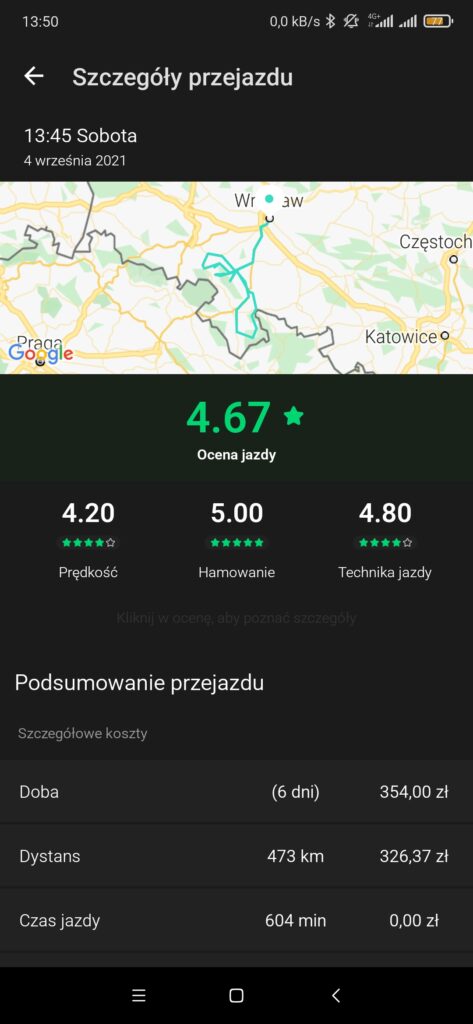
Wycieczka skończyła się na przejechaniu 473 km, które kosztowały 326,37 zł. Miłym zaskoczeniem był nowy sposób naliczania wynajmu, który dobę liczył od momentu rozpoczęcia wynajmu (wydaje mi się, że w przeszłości było to od północy do północy). Ostatecznie za 6 dni wynajmu zapłaciłem 354 zł. Całkowity koszt wyniósł 682,32 zł co przy 50-cio procentowej zniżce (uroki wycieczek z dziewczyną 😉 ) było bardzo sympatyczną kwotą za wynajem nowego samochodu (praktycznie z salonu), który można wziąć i oddać w dowolnym miejscu w strefie.
Na dodatek tuż przed zakończeniem wynajmu Traficar został przez godzinę wykorzystany jako przechowalnia bagażu, która dzięki braku opłat za parkowanie w płatnej strefie mogła znajdować się bardzo blisko dworca PKP.
Podczas wyjazdu dowiedziałem się też, że brak opłat w strefach płatnego parkowania dotyczy tylko miast, w których są strefy Traficar, więc w takim Wałbrzychu trzeba było się wykosztować ze swoich.
Ogólnie to raczej polecam taki sposób podróżowania (w głowie już jest pomysł na kolejny wyjazd) 🙂 Jeśli chodzi o wady to na pewno gdzieś z tyłu głowy bolał mnie „indywidualny” sposób podejścia do ewentualnych uszkodzeń/wypadków, bo niezależnie od intencji kierowcy może to się dla niego bardzo boleśnie skończyć (na szczęście nie musiałem tego podejścia sprawdzać).